- Aparat cyfrowy
- Oświetlenie studyjne
- Odpowiedni temat
- Złota bledna
- Program do obróbki grafiki
Jedną z możliwości odtworzenia efektu ciepłego, popołudniowego słońca jest użycie oświetlenia studyjnego, a następnie wzmocnienie wrażenia za pomocą właściwej edycji obrazu w Photoshopie. Istnieje wiele sposobów uzyskania podobnego efektu, ale metoda przedstawiona przez nas jest stosunkowo prosta.
Polega ona na wykorzystaniu sprzętu oświetleniowego, który prawdopodobnie już masz, i daje spore możliwości zastosowania kreatywnych technik edycji obrazu. Mimo tego, warto mieć na uwadze to, że nie musisz wcale fotografować takiego samego obiektu czy też korzystać z identycznego oświetlenia, jak my - potraktuj je jako sugestię i punkt wyjścia do własnych eksperymentów. Możesz również zmienić siłę efektu stworzonego w Photoshopie.
Przebieg sesji
Zaaranżuj scenę
Precyzyjnie poustawiaj przedmioty, które masz zamiar sfotografować, tak aby ładnie komponowały się ze sobą w kadrze. Prawdopodobnie będziesz musiał wiele razy chodzić tam i z powrotem między swoją aranżacją a aparatem, by wprowadzać drobne poprawki aż do uzyskania zadowalającego rezultatu. Pomocne będzie także wykonanie kilku zdjęć próbnych.
Zaaranżuj tło
Atrakcyjne zdjęcie takiej martwej natury, jak ta, opiera się w dużym stopniu na znalezieniu ciekawego tła, które powinno być dopasowane do tematu. Ta skrzynka po owocach złożona z listewek tworzących wzór kratownicy wydaje się doskonale nadawać do tego celu, nadaje bowiem całej kompozycji rustykalny, tradycyjny charakter. Zastanów się, co mogłoby dodać znaczenia lub kontekstu tematowi, który fotografujesz.
Ustaw softbox
Umieść softbox z boku sceny, ustawiając go pod kątem około 45-60 stopni względem aparatu. Upewnij się, że znajduje się na takiej wysokości, która odpowiada kątowi, pod jakim padają promienie słoneczne. Światło powinno przechodzić przez kadr po przekątnej.
Zastosuj blendę
Po przeciwnej stronie do softboksu zamocuj blendę, by odbijała nieco światła z powrotem w kierunku tej części sceny, która znajduje się w cieniu. W tym konkretnym przypadku lepiej jest wykorzystać blendę złotą niż białą lub srebrną, ponieważ ociepli ona światło, dzięki czemu będzie ono imitowało słoneczny blask.
Fotografuj w trybie manualnym
Przełącz aparat w tryb ekspozycji ustawianej ręcznie, żeby zachować pełną kontrolę nad naświetlaniem. Najlepiej wybierz czas ekspozycji o wartości zbliżonej do najkrótszego czasu synchronizacji błysku z migawką aparatu, który wynosi zwykle 1/200 s. Możesz regulować wówczas głębię ostrości, zmieniając przysłonę, ale pamiętaj, aby kompensować jednocześnie ekspozycję dostosowując odpowiednio siłę błysku.
Wybierz ogniskową
Jeśli będziesz fotografować, używając ogniskowej o długości około 50 mm, dasz radę zmieścić w kadrze duży obszar sceny i unikniesz jednocześnie problemów ze zniekształceniami geometrycznymi obrazu - konkretnie zaś dystorsją beczkowatą, która pojawia się podczas stosowania krótszych ogniskowych.
Etapy edycji
Przetwórz plik RAW
Zmniejsz wartość suwaka Przejrzystość, aby nieco zmiękczyć obraz, a następnie ociepl go, przeciągając suwaki w sekcji Balans bieli.
Stwórz warstwę wypełnioną gradientem
Otwórz zdjęcie w Photoshopie i dodaj warstwę dopasowania Gradient. Utwórz warstwę w oknie Wypełnienie gradientem i ustaw Styl warstwy na Kąt.
Użyj Edytora gradientów
Kliknij podgląd aktualnie wybranego gradientu, potem w oknie dialogowym Edytora gradientów ustaw Rodzaj gradientu na Szum, a Model kolorów na HSB.
Przesuń gradient
Pozostaw otwarte główne okno dialogowe i za pomocą narzędzia Przesuń, przeciągnij i upuść gradient w odpowiednim miejscu kadru.
Użyj narzędzia Gradient
Ustaw tryb mieszania warstwy z gradientem na Ekran. Teraz zastosuj główne narzędzie Gradient w celu dopasowania maski warstwy w taki sposób, by uzyskać efekt stopniowego zanikania światła.
Skorzystaj z krzywych
Posłuż się warstwą dopasowania Krzywe, aby zwiększyć kontrast obrazu za pomocą krzywej RGB i lekko go ocieplić przy użyciu krzywej koloru Czerwonego.
Rezultaty
Zdjęcie przed obróbką
Zdjęcie po obróbce. Przy użyciu warstwy dopasowania Gradient w Photoshopie i dzięki wyregulowaniu tworzonego przez nią efektu za pomocą Edytora gradientów, udało nam się odtworzyć cyfrowo słoneczną poświatę.















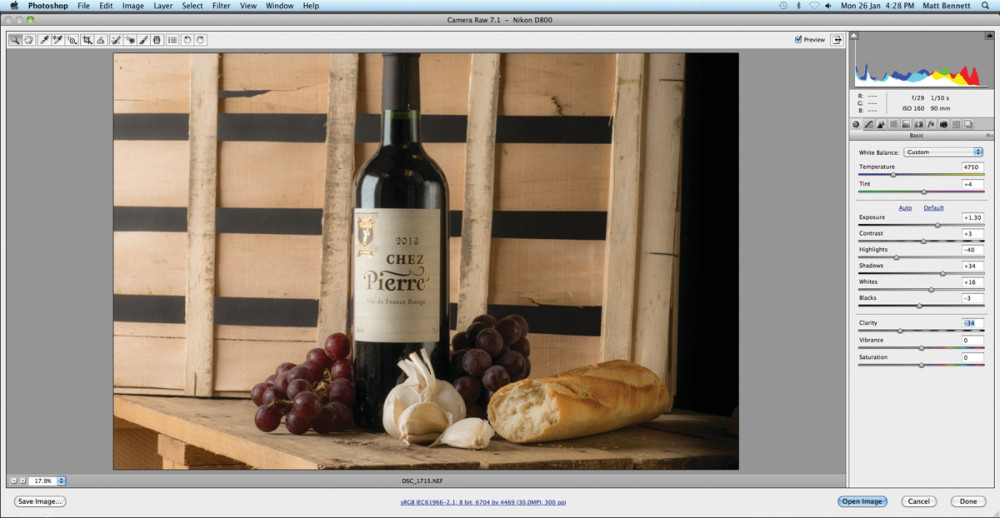
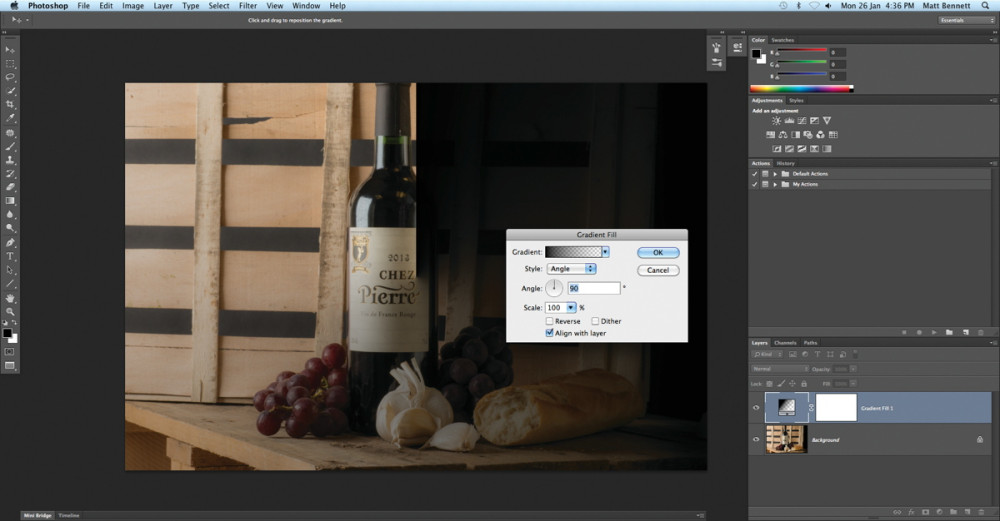
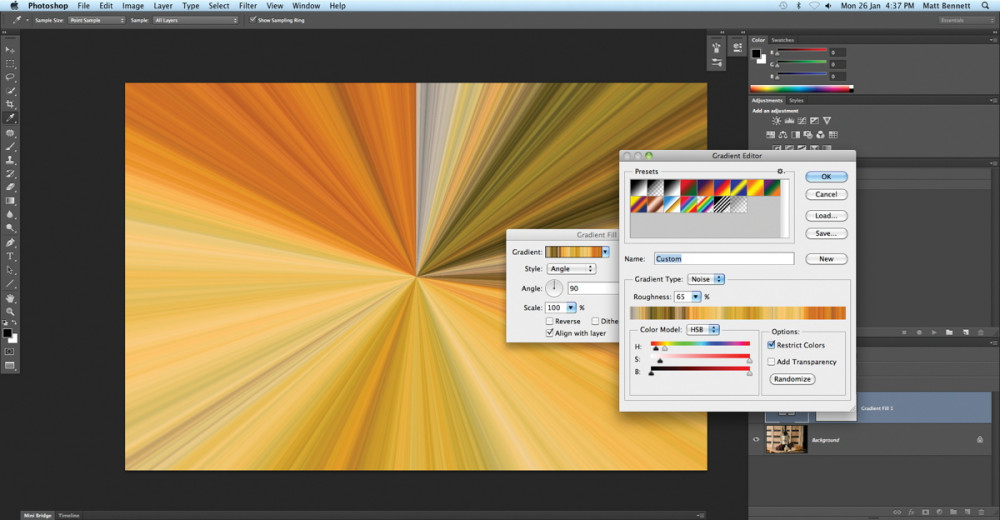
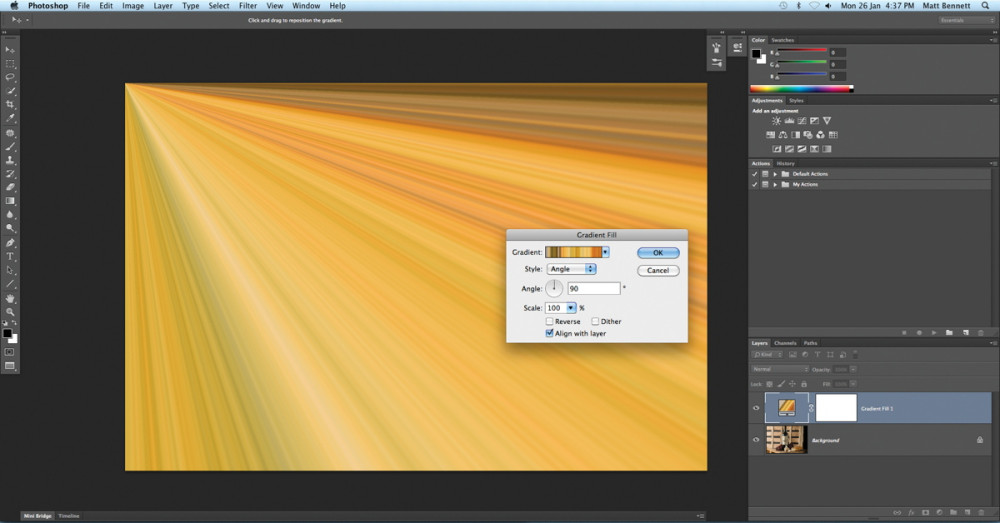
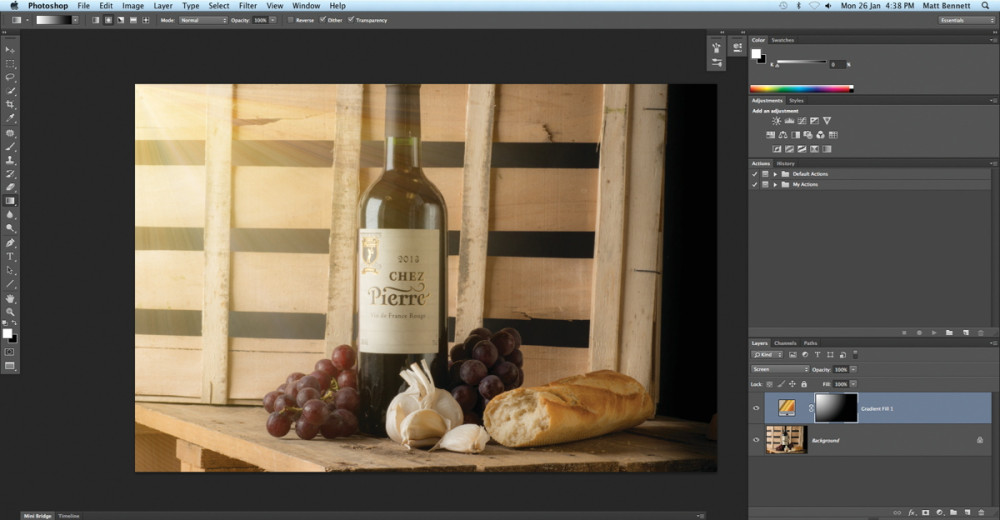
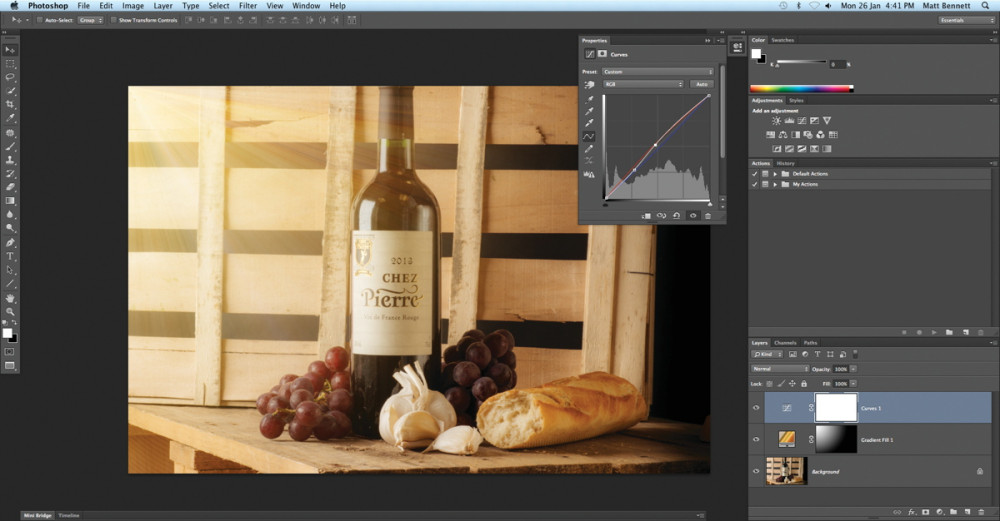











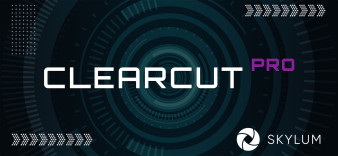
_1826294941.jpg)









